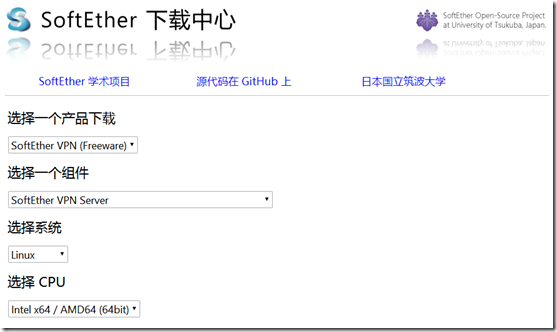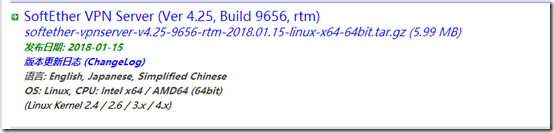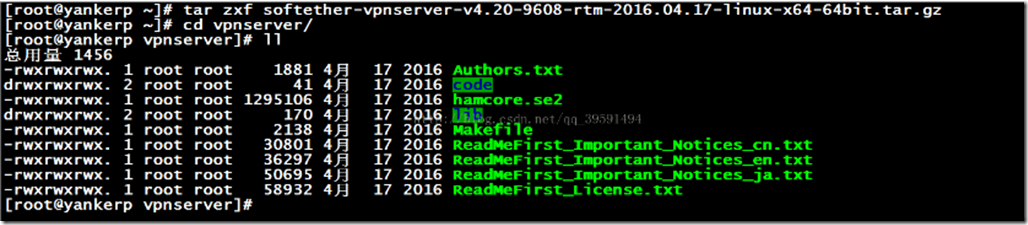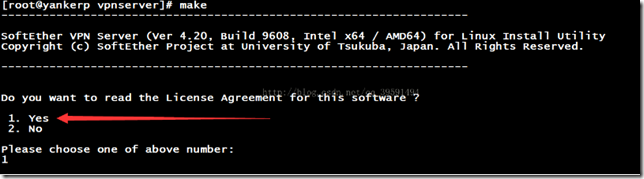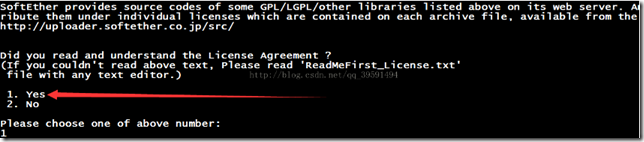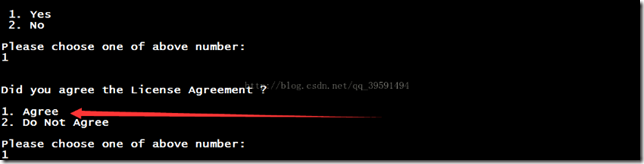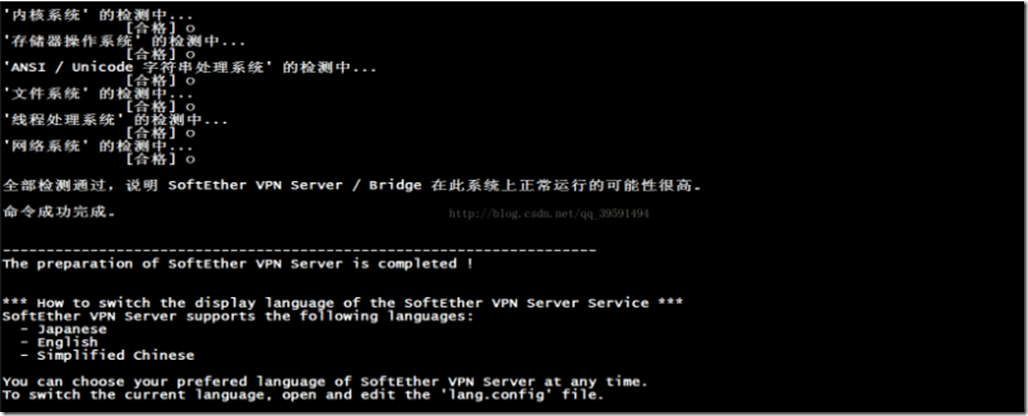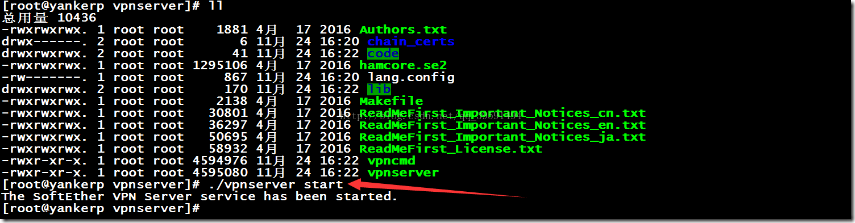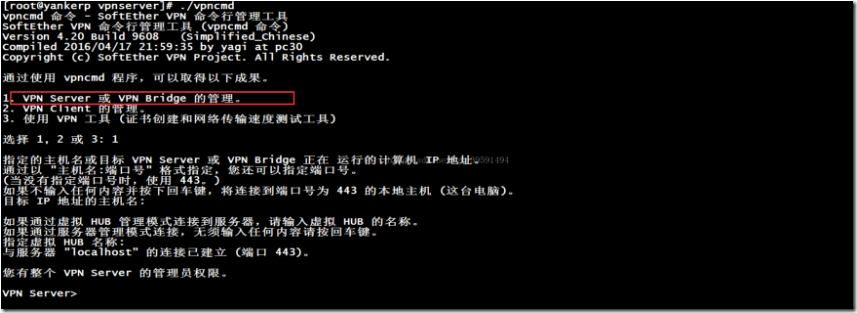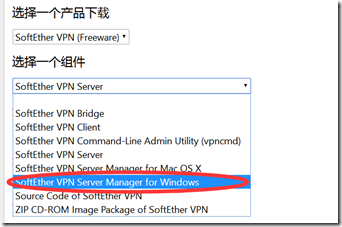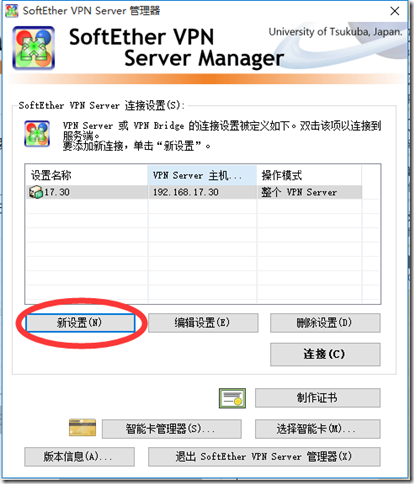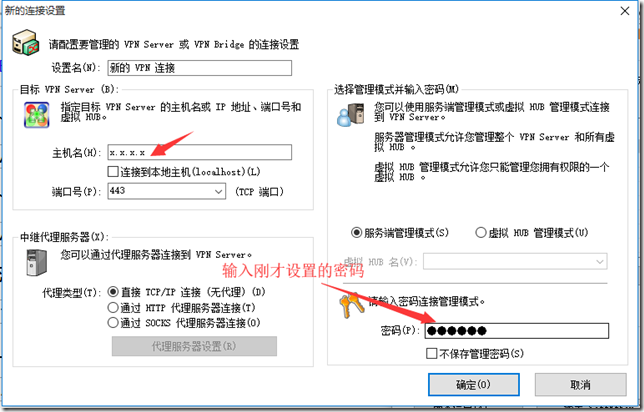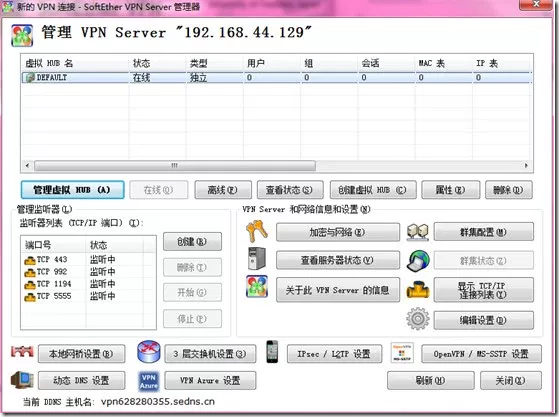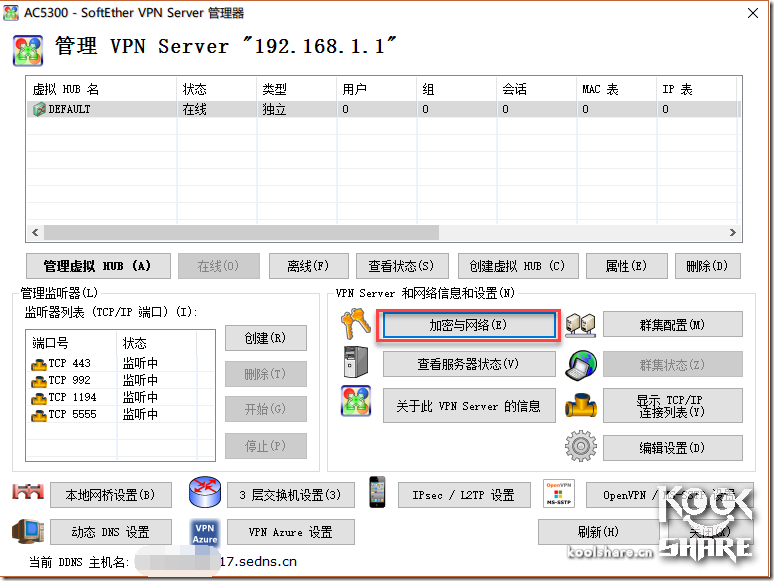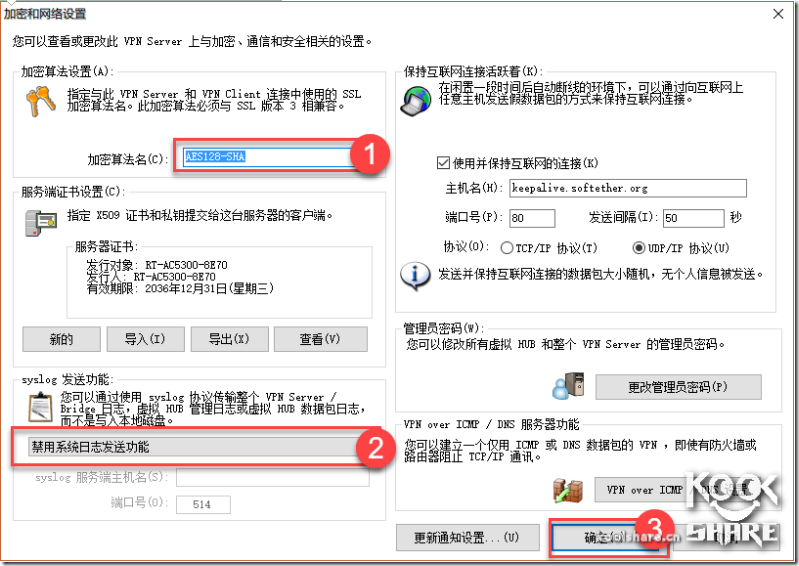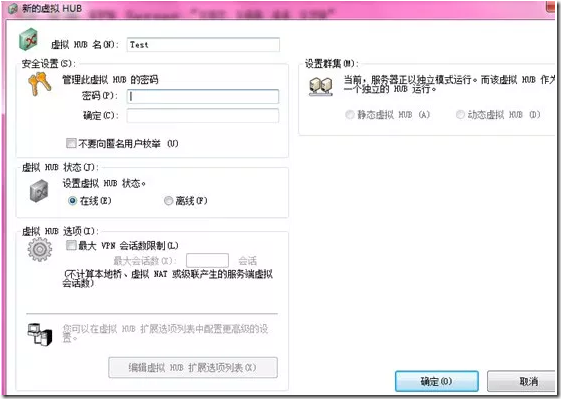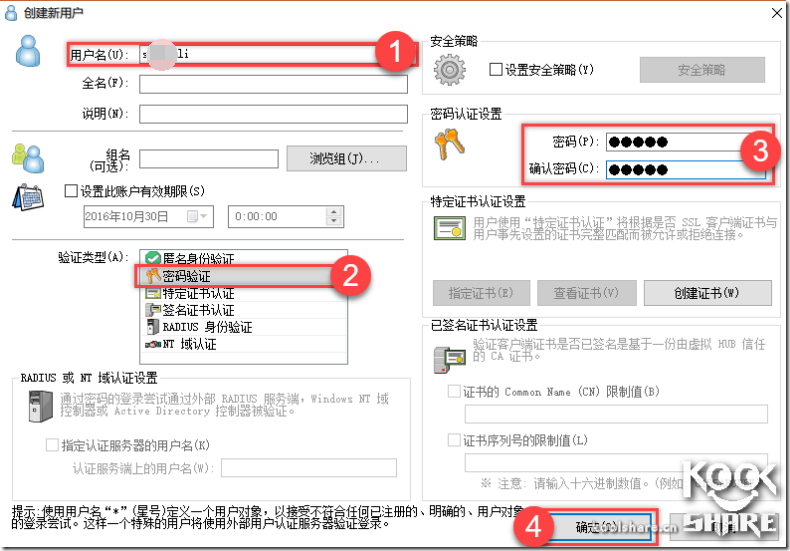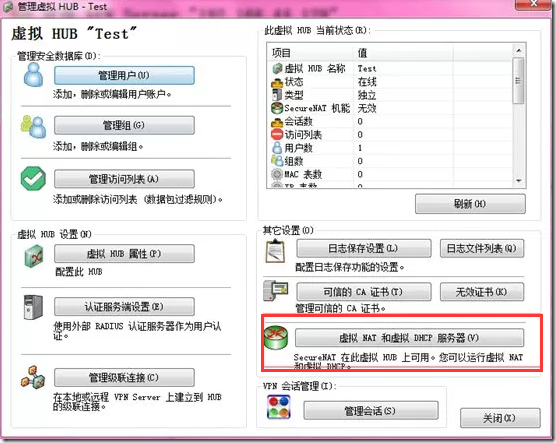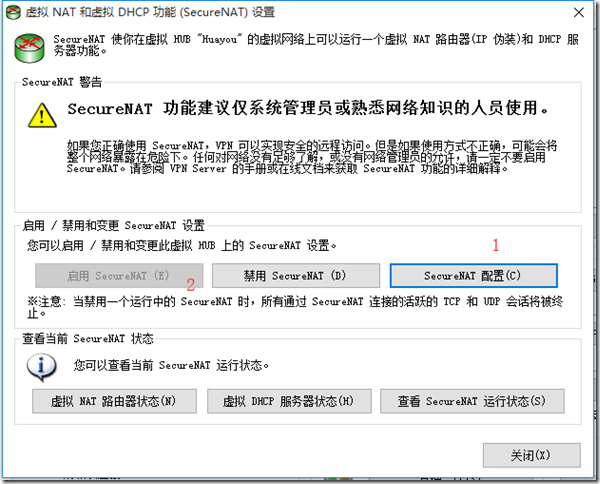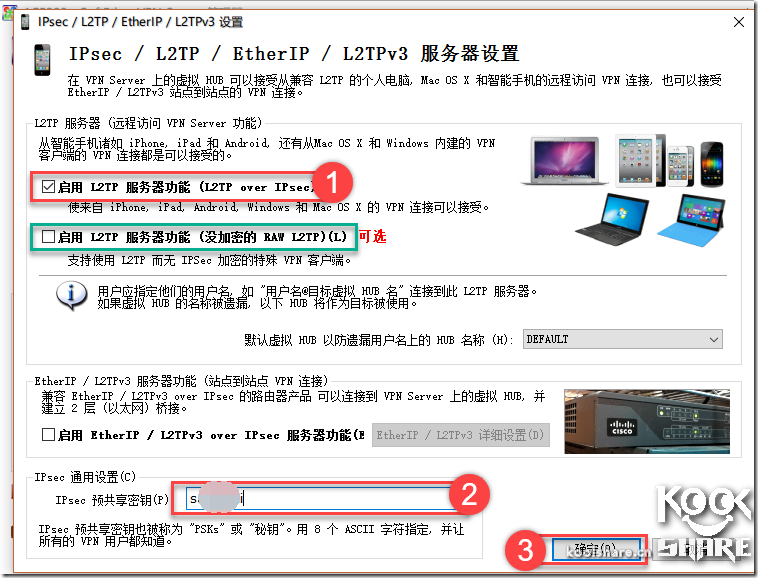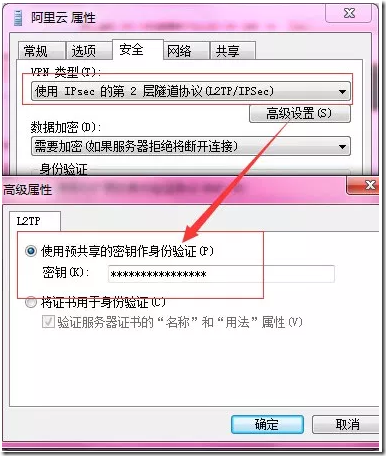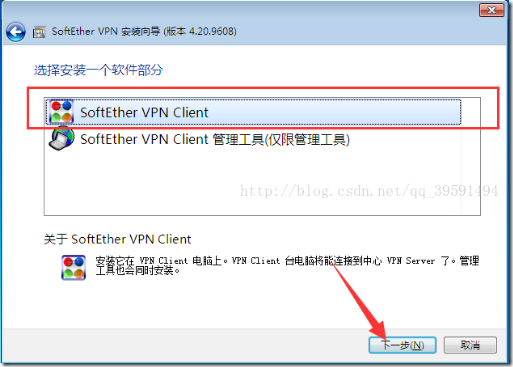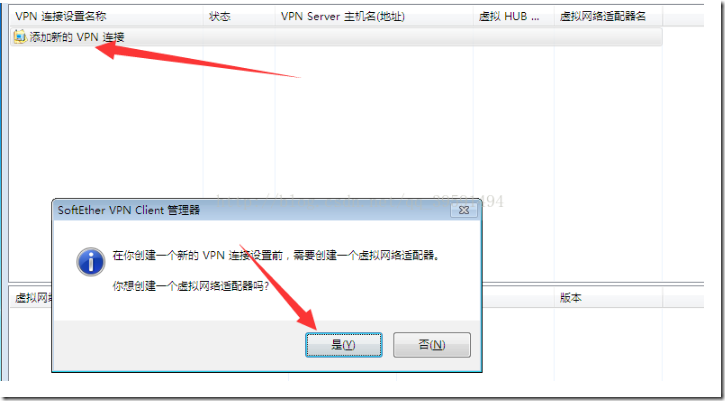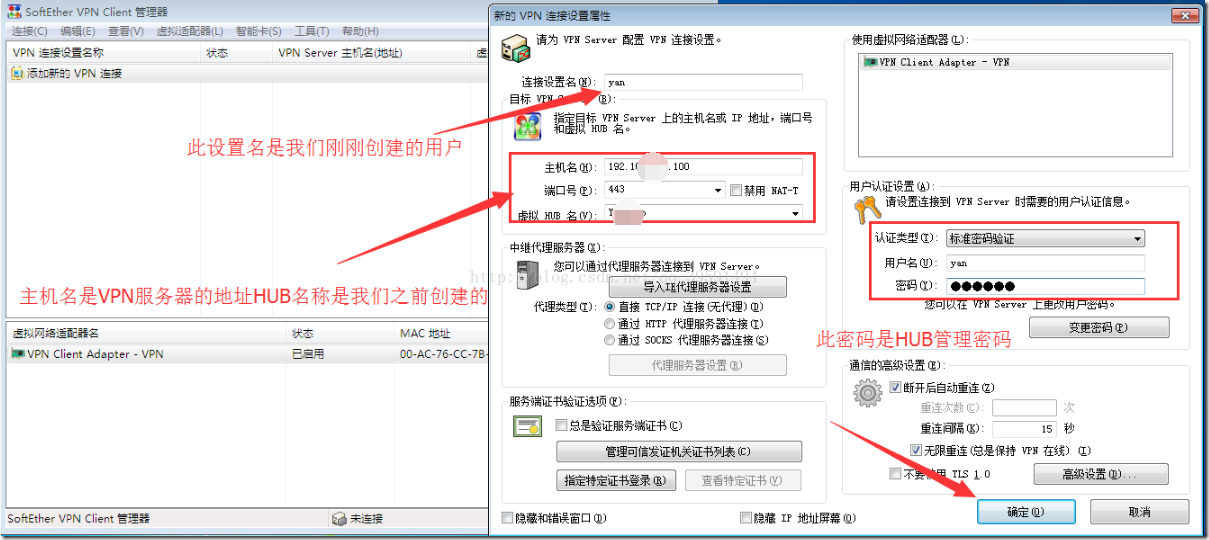Centos7.4使用SoftEther搭建V.PN
参考:
https://blog.csdn.net/qq_39591494/article/details/78625394?locationNum=9&fps=1
https://www.bennythink.com/softether-vpnserver.html
https://www.cnblogs.com/silent2012/archive/2015/07/28/4682770.html
实践表明,SecureNAT 和 Local Bridge(本地桥)不可以同时开启!否则会造成链路层死循环占用大量 CPU
SoftEther V.PN 概述:
SoftEther V.PN 是日本筑波大学的一个研究项目,是一个开放源代码的跨平台多协议 V.PN 程序,它包括服务器端、客户端、服务器端管理工具等数个软件,支持 SSL-V.PN (SoftEtherV.PN) 协议、 L2TP/IPsec 协议、 OpenV.PN 协议和 Microsoft SSTP 协议,Windows、Linux、Android 和 IOS 等操作系统都可以连接到 SoftEther VPN 服务器。
一、安装V.PN
1)在安装V.PN前我们需要安装它的依赖库如下
#yum -y install gcc zlib-devel openssl-devel readline-devel ncurses-devel
2)依赖库安装完成后我们在安装softether server
通过官网下载:http://www.softether-download.com/cn.aspx?product=softether
这里以CPU是 Intel x86/Intel x64/AMD64为例,所以我们选择64bit,下载RTM版本
通过下载工具(推荐wget)下载该文件
wget http://www.softether-download.com/files/softether/v4.25-9656-rtm-2018.01.15-tree/Linux/SoftEther_VPN_Server/64bit_-_Intel_x64_or_AMD64/softether-vpnserver-v4.25-9656-rtm-2018.01.15-linux-x64-64bit.tar.gz
3)下载之后解压
# tar zxf softether-vpnserver-v4.25-9656-rtm-2018.01.15-linux-x64-64bit.tar.gz
进入解压出来的文件夹
[root@yankerp ~]# cd vpnserver/
4)安装(直接make 即可)
第一步提示Do you want to read the License Agreement for this software ?
翻译:你想读这个软件的许可协议吗? 我们选择1
上面操作完成后出现了:
Did you read and understand the License Agreement ?
翻译:你读过并理解许可协议了吗? 我们继续选择1 yes
以上操作完成后出现:Did you agree the License Agreement ?
翻译:你同意许可协议吗? 我们继续选择1 yes
最后出现以下显示证明安装成功!
二、启动
1)启动v.pnserver
开启服务: ./vpnserver start 关闭服务: ./vpnserver stop
2)设置管理员密码
服务开启了之后,先进行简单的设置吧。
./vpncmd
选择1 v.pnserver或v.pn bridge的管理
以上图中的主机名和HUB名称默认回车即可,
3)输入ServerPasswordSe设置V.PN管理员密码(这个是区分大小写的) 如下:
两次确定之后,按 ctrl+C 退出管理。
之后最好将服务器加入到开机启动项中,这样服务器重启了就不用每次都手动到 SSH 里开启了。当然了最好的办法还是用 systemd 啦!
终端里依次输入:
vi /etc/rc.d/rc.local
在最后添加
/root/vpnserver/vpnserver start
保存退出,因为在centos7中,/etc/rc.d/rc.local文件的权限被降低了,没有执行权限,需要给它添加可执行权限。
chmod +x /etc/rc.d/rc.local
三、管理 SoftEther V.PN Server 服务
设置好账号密码之后,我们就可以切换到带有图形界面的设备上配置服务器啦!考虑到 Windows 用户居多,在此我们就以 Window 为例进行讲解(其他版本官网也有下载)。使用windows环境下的远程管理工具v.pnsmgr工具来管理VPN服务器
工具下载:
1)点击新设置
2)以下设置名可以随意填写,主机名为我们V.PN服务器的地址,端口号默认走的443端口,使用服务器管理模式来连接,密码是V.PN管理的密码,随后点击确定即可。
注意:centos7默认是打开防护墙的,我们需要把防火墙暂时关闭才能连接
//临时关闭 systemctl stop firewalld //禁止开机启动 systemctl disable firewalld
之后选择刚刚新建的设置,点击连接按钮。关闭两个窗口来到主管理界面:
改改加密方式,关闭日志发送
2.1)新建 Hub
原来的 Hub 名字比较难听,为了体验一把,我们就把原来的 DEFAULT 这个 hub 删掉,然后点击创建虚拟 Hub
2.2)创建用户
点击管理虚拟 Hub - 管理用户,左下角的新建。输入用户名,可以使用匿名的方式认证、也可以使用账号密码、甚至是证书认证也可以。
安全策略那里可以设置此用户的最大下载速度、最大上传速度,简直是为了商用而准备的!
2.3)配置SecureNAT (开启NAT转换和DHCP服务)
警告
请一定要注意,SecureNAT 和 Local Bridge(本地桥)不可以同时开启!
在 "虚拟 Hub" 界面点击 "虚拟 NAT 和虚拟 DHCP 服务器"
先查看SerureNAT配置,确认没有问题再启用
3)配置V.PN
3.1)L2TP Over IPSec/PSK 搭建方法:
主界面点击 L2TP,勾选全部选项,设置一个预共享密钥(当成 WiFi 密码随意设置)。
连接方法(Windows),首先按照常理设置好一个 V.PN 连接,连接属性,协议选择 L2TP/IPSec,高级设置里选择 "预共享密钥",输入密钥确定即可。
3.2)使用V.PN client登陆V.PN
这里需要下载 SoftEther V.PN Client 管理工具,访问http://softether.fishinfo.cn/cn.aspx
随后一直点下一步即可。(最后出来以下界面选择添加新的V.PN连接)
如下图配置